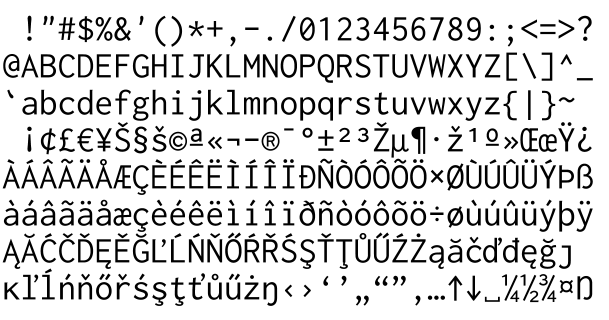Este pequeno artigo trata da organiação do arquivo de configuração do vim, mais precisamente sobre como usar folders para por fim ao caos.
Definição de foler:Folders são como dobras nas quais o vim esconde partes do texto, algo assim...
+-- 10 linhas ------------------------------------------
Um modo de entender rapidamente como funcionam as dobras no vim seria criando um folder para as próximas 10 (dez) linhas com o comando abaixo:
zf10j
Métodos de dobras
- sintaxe syntax
- indentação indent
- marcas marker
- manual
Para determinar o tipo de dobra faça
:set foldmethod=tipo
onde o tipo pode ser um dos tipos listados acima, exemplo:
:set foldmethod=marker
Outro modo para determinar o método de dobra seria colocando na última linha do seu arquivo algo assim:
vim: set fdm=marker tw=78:ts=4: ft:vim:
O meu vimrc está grande demais, quando tenho que colocar melhorias acontece de duplicar coisas ou inserir trechos que entram em conflito com outros, para botar ordem na casa resolvi usar folders, acho que deveria ter usado isso a mais tempo, sabe como é, coisas óbvias por vezes nos escapam. Vejamos então como fazer:
Colocar na ultima linha do vimrc
vim:tw=78:ts=4:ft=vim:fdm=marker:norl:O trecho fdm=marker diz ao vim para usar o método de folder marca, que no caso é assim...
""" nome da seção {{{ " trecho de códigomap :w""" fim do folder }}}Dessa forma o vim ao abrir condensará trechos entre as marcas laranja restando apenas
saber como abrir e fechar os danados:
Manipulando dobras
zo ............... abre uma dobra
zR ............... abre todas as dobras do arquivo atual
zc ............... fecha uma dobra
zfap ............. cria uma dobra para o parágrafo 'ap' atual
zd ............... apaga o folder (não o seu conteúdo)
zf/casa .......... cria uma dobra até a palavra casa
zf'a ............. cria uma dobra até a marca 'a'
zj ............... desce 'j' até a próxima dobra
zk ............... sobe 'k' até a dobra anterior
Para abrir e fechar as dobras "em modo normal" usando a barra de espaços coloque o trecho abaixo no seu arquivo de configuração do vim .vimrc - veja como editar preferências no vim
nnoremap @=((foldclosed(line('.')) <>
Bom pessoal, só pra terminar gostaria de dizer uma coisa bem legal. Ultimamente me pego
pescando dicas em artigos meus de tempos atráz, ou seja, a documentação que agente faz muitas vezes serve pra nós mesmos, cito grande parte dos códigos postos aqui, foram pesquisas minhas, lendo a documentação em inglês (mais precisamente da ajuda do vim) e postadas no wikibooks!
Referências:
*
http://pt.wikibooks.org/wiki/Vim:_Usando_foldersVeja também:
* http://vivaotux.blogspot.com/2008/11/voc-conhece-as-modelines-do-vim.html